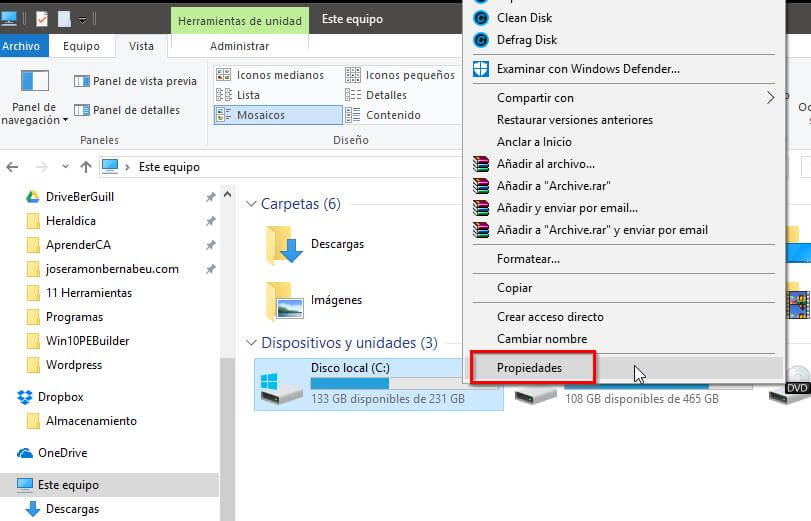
Windows 10 ni qanday qilib optimallashtirish mumkin? haqida malumot
Windows 10 ni qanday qilib optimallashtirish mumkin? Windows 10 sizga taqdim etadigan ko’plab variantlardan yoki alternativalardan biri bu sizning kompyuteringiz ish faoliyatini optimallashtirishdir, bu sizga tezlikni sezilarli darajada oshishiga olib keladi. Bir necha usullar mavjud ushbu konfiguratsiyani bajarish uchun. Keyinchalik, buni amalga oshirish uchun ba’zi alternativalarni ko’rsatasiz.
Muayyan dasturlarni o’chirib qo’yish
Ushbu operatsion tizimni tezlashtirishning alternativalaridan biri bu autostart dasturlarini o’chirib qo’yish, Ular kompyuter har safar yoqilganda boshlanadi. Umuman olganda, ushbu dasturlar har kuni ishlatiladigan dasturlardir, ammo vaqti-vaqti bilan boshqa dasturlar bu muqobilga yashirincha kirishadi, ular fonda ishlaydi, lekin xuddi shu tarzda kompyuterda sustlikni keltirib chiqaradi.
Vazifa menejeriga kiring, bosing Ctrl + Shift + Esc.
Variantni bosing ishga tushirish dasturlari.
Siz bo’lishni xohlagan dasturlarni tanlang avtomatik ravishda ishga tushirish va avtomatik ravishda boshlashni istamaganlarni o’chirib qo’ying.
Qattiq diskni birlashtirishni amalga oshiring
Qachon qattiq diskning defragmentatsiyasi, fayllarni tashkil qilish to’g’ri bajarilgan, bu operatsion tizimning tezroq ishlashiga imkon beradi, shuningdek, qattiq diskning ishlash muddatini uzaytiradi.
Brauzerni kiriting Windows, ushbu kompyuter deb nomlangan alternativani bosing.
Sichqonchaning o’ng tugmachasini bosing qattiq diskka bosing qayta o’rnatmoqchi bo’lganingiz.
Keyin ustiga bosing muqobil xususiyatlar, kontekst menyusida joylashganlar.
Muloqot oynasi ko’rsatilgandan so’ng, asboblar parametrini bosing, optimallashtirish tugmasini bosing.
Bunda yangi dialog oynasi paydo bo’ladi birliklarni optimallashtirish, bu safar yana qattiq diskni chap tugma bilan bosing, optimallashtirish variantini bosing.
Virtual xotirani o’chirib qo’ying
Kompyuterning tezligini optimallashtirishning yana bir usuli bu virtual xotirani o’chirib qo’yish, bu fiskal xotira yuqoriga ko’tarilgandan so’ng, ya’ni to’liq to’ldirilgandan so’ng ishga tushadi. Endi, agar kompyuterda SSD bo’lmasa, ushbu turdagi xotiradan foydalanish operatsion tizimning ishlashiga salbiy ta’sir qiladi.
Vazifalar panelining qidirish muqobilida siz ko’rish uchun buyruqni yozishingiz kerak rivojlangan tizim sozlamalari.
Ushbu buyruqning natijasi berilib, tizim xususiyatlari dialog oynasi ko’rsatilgandan so’ng, kengaytirilgan variantlarni tanlang.
Keyin ustiga bosing konfiguratsiya opsiyasi, ishlash qismida.
Muqobil variantlar joylashtirilganda, u virtual xotirani o’chirishni amalga oshiradi. Tanlovlar Ishlash> O’zgartirish> Virtual xotira.
Buyurtmani bosib tasdiqlang qutilarga qabul qiling yoki so’ralgan derazalar.
Effektlarni o’chiring
Windows-ning ushbu versiyasida a ko’plab vizual effektlar, bu ular juda chiroyli va jozibali bo’lsa-da, tizimning sekinroq ishlashiga olib kelishi mumkin.
Vazifalar panelida qidiruv tartibini kiriting: u Windows ko’rinishini va ishlashini o’zgartiradi.
Ishlash imkoniyatlari o’rnatilgandan so’ng vizual effektlarni tanlang.
Sozlashni tanlang Yaxshi ishlash uchun, agar xohlasangiz, ushbu parametrlarni sozlashingiz mumkin.
Nihoyat, qabul qilish tugmasini bosing.
Echimlar, Texnologiyalar
Windows 10 ni qanday qilib optimallashtirish mumkin?